AutoCAD LTでは、ハッチングの幅や線の開始位置を自由に設定することができます。
ここでは、100mm角のタイルを敷き詰める場合を例にして、ハッチングの「ユーザ定義」と「原点設定」をする方法をご紹介します。

手順
1 – ハッチングの開始
リボンパネル:[ホーム]タブ-[作成]の中にある[ハッチング]をクリックします。

2 – ユーザー定義
[ハッチング作成]コンテキストタブが表示されるので、[プロパティ]の中にある[パターン]の[▼]をクリックし、リストの中から[ユーザ定義]を選択します。

3 – プロパティのパネルを展開
リボンパネル:[ハッチング作成]コンテキストタブ-[プロパティ▼]をクリックすると、パネルが展開して非表示になっていたパラメータが表示されます。

4 – パラメータを入力
パラメータを入力します。
ここでは、100mm角の格子を作図したいので、尺度に「100」を入力し(①)、「ダブル」をクリックしてON(水色)(②)にします。
「ダブル」をONにすると格子状、OFFにすると水平の縞状のハッチングになります。
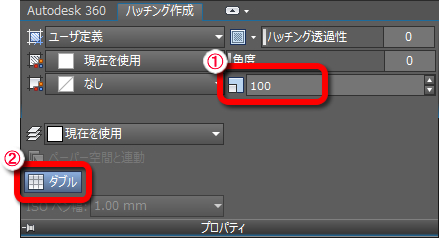
5 – ハッチングのプレビュー
ハッチングを描く図形の内側にカーソルを移動すると、ハッチングのプレビュー(ここでは、100mm角の格子)が表示されます。
このままでは、ハッチングが任意の位置を原点にして表示されているため、図形の左下端点を原点として指定します。
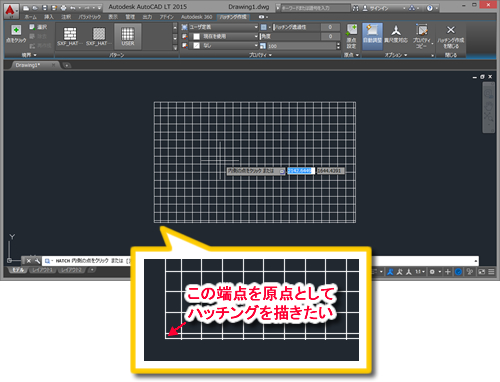
6 – ハッチング原点を設定
[ハッチング作成]コンテキストタブ-[原点]の中にある[原点設定]をクリックします。
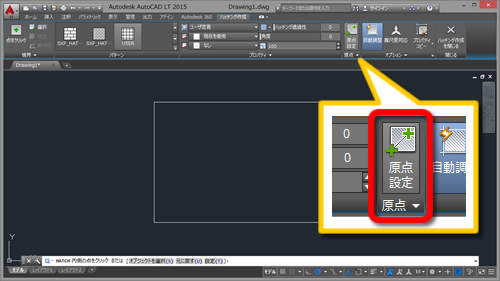
原点にしたい点(ここでは、図形の左下端点)をクリックします。

7 – ハッチングする図形をクリック
ハッチングを描く図形の内側にカーソルを移動し、クリックします。
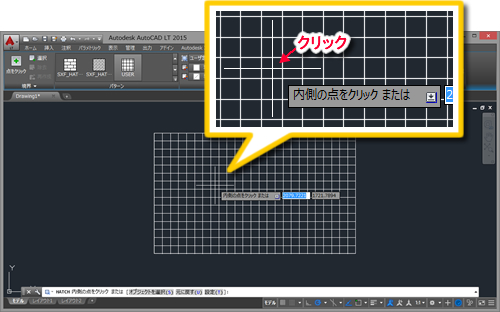
8 – ハッチングの終了
[ハッチング作成]コンテキストタブ-[閉じる]の中にある[ハッチング作成を閉じる]をクリックして、ハッチングコマンドを終了します。
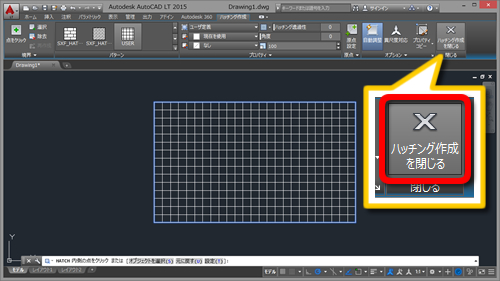
手順6で指定した図形の左下端点を原点としたハッチングが作成されました。
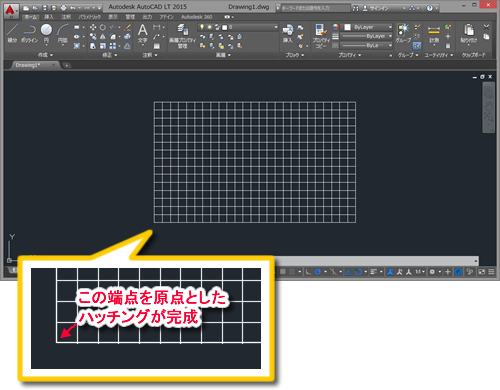




「ハッチングの幅を自由に設定するには?」へ最初のコメントを投稿しませんか?
VIP会員ならコメントを投稿できます!
VIP会員について詳しく知る
ログインしてコメントを書く